باز کردن فایل های Zip و فشرده سازی در آيفون و آيپد
همین چند سال قبل اگر میخواستید فایل های فشرده یا Zip را باز کنید، مجبور به استفاده از برنامه های شخص ثالث یا به اصلاح Third-Party بودید و سیستم عامل iOS برنامهای را برای این کار در نظر نگرفته بود اما اپل در اواخر سال ۲۰۱۷ میلادی با معرفی و انتشار iOS 11 قابلیتی را برای استخراج و باز کردن فایل های Zip به صورت از تعیبه یا نصب شده قرار داد و با این کار دیگر نیازی به دانلود برنامه های متفرقه برای دسترسی به این نوع فایل ها نیست. با ماکروتل در آموزش باز کردن و ایجاد فایل های zip همراه باشید.
کاربرد فایل های Zip یا زیپ
فایل های فشرده از نوع zip یکی از پرکاربرد ترین فرمت هایی است که ما با آن سر و کار داریم؛ فایل های میتوانند بر اساس الگوریتم های متفاوتی فشرده سازی شوند که هرکدام معایب و مزایای خود را دارند. از نظر قالب یا فرمت، بیشتر فایل های فشرده از نوع Rar یا Zip هستند. اکنون اگر نسخهی iOS آيفون یا آیپد شما حداقل یازده باشد، همانطور که در بخش بالایی اشاره شد میتوانید فرمت Zip را بدون نرم افزار یا اپلیکیشن واسطه باز کنید، درست مانند سیستم عامل ویندوز؛ اما برای فایل هایی که فرمت Rar دارند مجبور به دانلود و استفاده از برنامه های دیگری مانند WinRar هستید. فشرده سازی فایل ها فقط به دلیل کاهش حجم آن ها نیست و برای قسمت کردن یا قطعه قطعه سازی فایل های حجیم و همچنین رمز گذاشتن روی آن ها نیز استفاده میشود. در مواردی برای ارسال بعضی از فرمت ها از طریق ایمیل، مجبور به استفاده از فایل های Zip هستید و گرنه امکان فرستادن آن ها وجود ندارد.
پیشنهاد مطالعه: استفاده از فونت های سفارشی در iOS
آموزش باز کردن فایل Zip در iOS
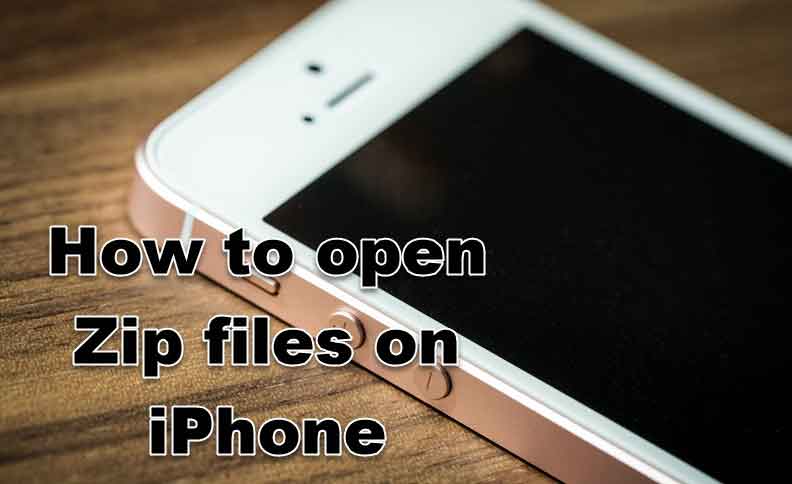
اگر از آيفون یا آیپد استفاده میکنید و میخواهید فایل Zip یا فشردهای را از مروگری مثل Safari دانلود کنید؛ باید مراحل زیر تا انتها دنبال شود:
- روی لینک اینترنتی مورد نظر که حاوی فایلی از نوع Zip است، بزنید.
- در Safari کادری باز خواهد شد و از شما برای دانلود اجازه میگیرد؛ اگر از مروگر کروم استفاده میکنید، فایل دانلود شده پس از پایان در پایین صفحه نمایش یا در پوشه Downloads قرار میگیرد.
- بر روی فایل zip مورد نظر بزنید.
- زمانی که روی فایل های Zip میزنید به صورت خودکار فایل جدیدی با همان نام ساخته شده و سیستم شروع به استخراج آن میکند. به همین راحتی شما میتوانید به فایل هایی که فرمت zip دارند، دسترسی داشته باشید.
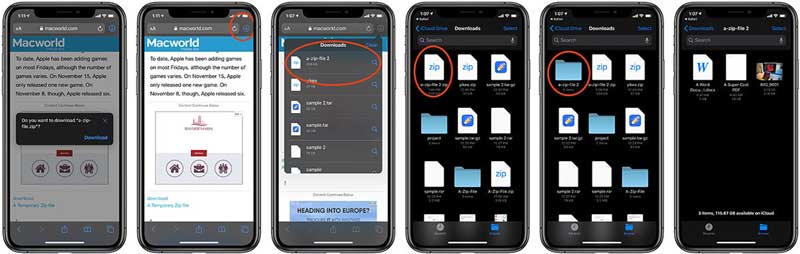
نکته: فایل استخراج شده در همان محلی که فایل Zip قرار دارد، ساخته خواهد شد. برای مثال اگر در پوشهی Downloads فایل zip قرار داشته باشد و آن را باز کنید، فایل مورد نظر در همان پوشهی Downloads استخراج میشود و هر چقدر فایل Zip حجیمتر باشد، مدت زمان بیشتری را برای استخراج (Extract) نیاز دارد. هدف دانلود مستفیم از Safari برای درک بهتر و سادگی انجام کار بود.
آموزش فشرده سازی فایل ها در iOS

اگر تعداد فایل هایی که میخواهید فشرده یا به اصطلاح آرشیو کنید زیاد یا پراکنده است، احتمالا چند دقیقه را برای انجام آن باید صرف کنید. در iOS 11 امکان فشرده سازی فایل ها و ایجاد فایل Zip وجود نداشت اما در iOS 13 به راحتی میتوان این کار را انجام داد. ابتدا برای آرشیو یا zip پیشنهاد میکنم که یک پوشه (Folder) جدید در آيفون یا آیپد خود ایجاد کنید و تمامی فایل هایی که قصد دارید فشرده کنید را داخل آن کپی کنید یا انتقال دهید؛ ادامه کار به سادگی صورت میگیرد:
- از بالا صفحه نمایش آیفون یا آیپد روی دکمهی Select بزنید.
- آهنگ، فیلم، اسناد یا هر نوع فایلی را که میخواهید انتخاب کنید تا علامت تیک پایین آن ظاهر شود و در صورت نیاز میتوانید با زدن روی دکمهی Select All کل محتویات پوشه ای که در آن قرار دارید را آرشیو یا zip کنید.
- بعد از اینکه فایل های مورد نظر را انتخاب کردید، از نواری پایین نمایشگر بر روی دکمهی More یا همان دایرهای که سه نقطه در آن قرار دارد بزنید.
- سپس کادر کوچکی که شامل دو گزینهی کپی و فشرده سازی است برای شما باز میشود؛ روی Compress بزنید تا عملیات آرشیو یا فشرده سازی اطلاعات شروع شود. فایلی که پس از اتمام کار ساخته میشود با نام و فرمت Archive.zip ذخیره خواهد شد.
- اگر قصد دارید که فایل ایجاد شده را با کسی به اشتراک بگذارید، فقط کافی است که انگشت خود را برای چند لحظه روی آن نگه دارید و گزینهی Share را بزنید.
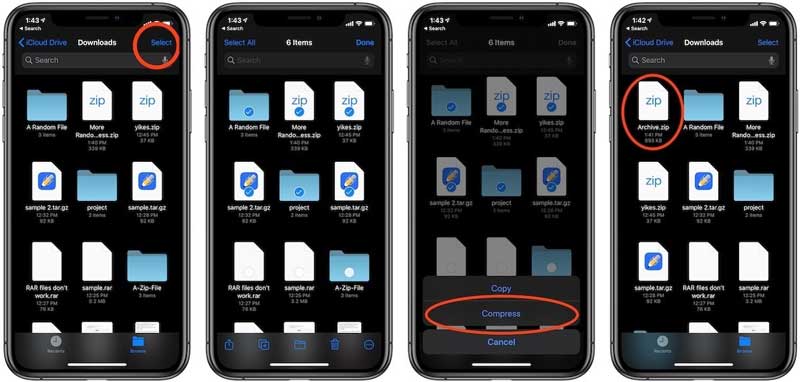
سخن آخر
در صورتی که مک یا ویندوز دارید میتوانید عمل فشرده سازی را به مراتب در حد بهتری انجام دهید؛ در کامپیوتر برنامه هایی مانند Winrar وجود دارد که میتوانید حجم فایل ها را از طریق آن تا اندازهی بسیار زیادی فشرده کنید. با این حال شما فقط مجبوربه استفاده از برنامه پیش فرض اپل که در آيفون و آیپد وجود دارد نیستید و میتوانید از طریق اپ استور اپلیکیشن هایی مانند Zip File Viewer یا iZip را نیز دانلود کنید.
